CAD中如何修改标注样式的线条与箭头
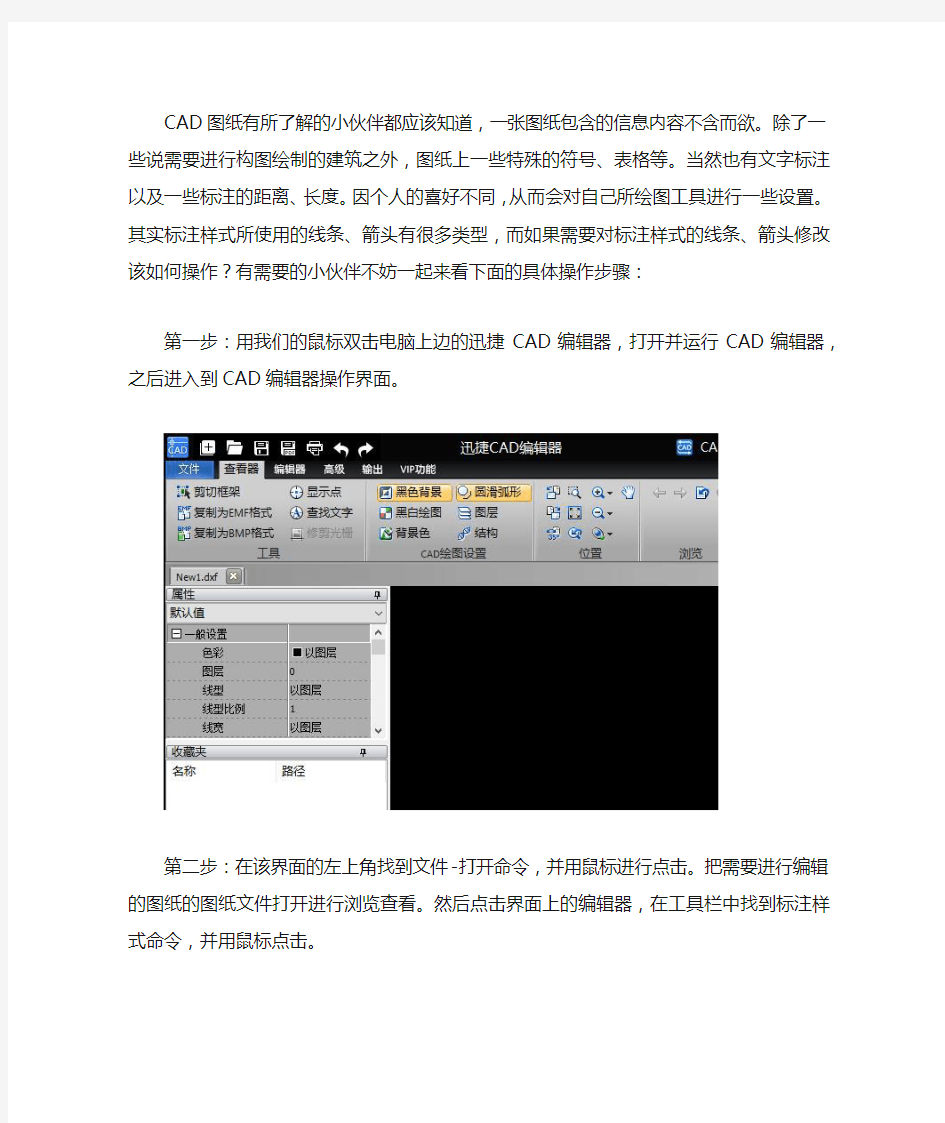

CAD图纸有所了解的小伙伴都应该知道,一张图纸包含的信息内容不含而欲。除了一些说需要进行构图绘制的建筑之外,图纸上一些特殊的符号、表格等。当然也有文字标注以及一些标注的距离、长度。因个人的喜好不同,从而会对自己所绘图工具进行一些设置。其实标注样式所使用的线条、箭头有很多类型,而如果需要对标注样式的线条、箭头修改该如何操作?有需要的小伙伴不妨一起来看下面的具体操作步骤:
第一步:用我们的鼠标双击电脑上边的迅捷CAD编辑器,打开并运行CAD编辑器,之后进入到CAD编辑器操作界面。
第二步:在该界面的左上角找到文件-打开命令,并用鼠标进行点击。把需要进行编辑的图纸的图纸文件打开进行浏览查看。然后点击界面上的编辑器,在工具栏中找到标注样式命令,并用鼠标点击。
第三步:对于界面中说弹出的弹窗内,我们找到修改命令并用鼠标进行点击。在标注样式弹窗中我们找到线条与箭头选项,之后用鼠标点击。
第四步:在弹窗中有其对线条与箭头的一些基本设置,我们可以根据要求或者自己的喜好从而进行设置。设置完成之后我们只需要点击“ok”即可。
到这小编今天的分享就要结束了,如果有需要修改CAD绘图工具里面标注的线条与箭头,别忘记要收藏留存!以上具体操作利用迅捷CAD编辑器工具完成,希望能够帮助到大家!
相关主题
